谷歌浏览器自动更新设置及管理方法
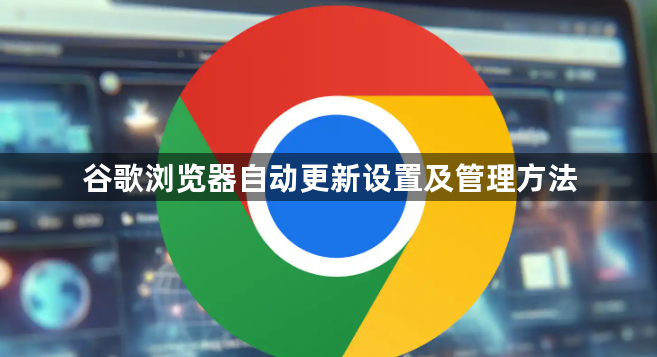
1. 启用自动更新:打开谷歌Chrome浏览器,点击右上角的“三点”图标,选择“设置”。在设置页面底部,点击“关于Chrome”。系统会自动检查更新,找到更新后将自动下载并安装。确保浏览器始终处于最新版本,享受最新功能和安全修复,需保持互联网连接畅通。
2. 临时禁用自动更新:有时在进行开发或测试时需要临时禁用自动更新。可通过停止相关服务实现,按下Win+R,输入services.msc并按回车。找到“Google更新服务(gupdate)”和“Google更新服务(gupdatem)”,分别双击它们,进行相应设置以停止服务,从而临时禁用自动更新。
3. 手动检查更新:虽然Chrome通常会在下次启动浏览器时自动检查并安装更新,但用户也可以手动触发更新检查。在扩展程序页面,点击左上角的“刷新”图标(通常是一个循环箭头),可手动检查是否有可用更新。
4. 使用第三方工具管理更新:如果希望更细致地控制更新过程,可以考虑使用第三方工具如“Extensions Manager”等来帮助管理和自动更新扩展程序。
相关教程
1
Google浏览器插件卸载不彻底清理方法
2
谷歌浏览器下载文件重命名规范分享
3
谷歌浏览器如何提高网页脚本执行效率
4
谷歌浏览器出现ssl连接出错怎么办
5
谷歌浏览器密码导出导入操作详解及注意事项
6
Google浏览器下载任务优先级控制方案
7
Chrome浏览器多任务操作流程优化技巧解析
8
Chrome浏览器的窗口分屏功能
9
谷歌浏览器GPU硬件加速开启及优化技巧
10
google浏览器被360导航劫持的解决办法
